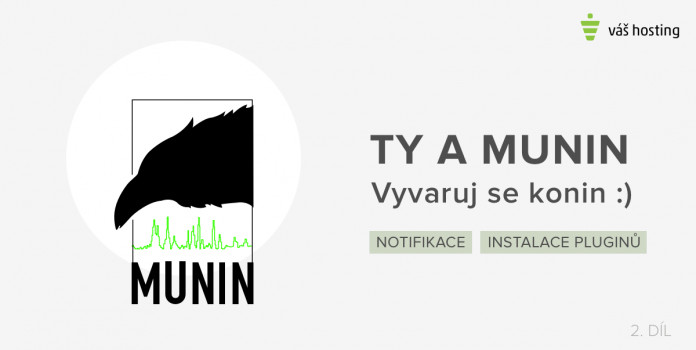Máme tady slíbené pokračování, kde vás naučíme, jak v Muninu nastavíte notifikace a nainstalujete nové pluginy.
Co to Munin je, jak funguje a jak číst grafy jsme už psali v prvním článku o kvalitním monitoringu serveru. Pokud jste jej promeškali, tak to rychle napravte a vraťte se sem později. Teď se pustíme už rovnou do návodu. 🙂
Jak nastavit notifikace na e-mail
Pro zasílání notifikací na e-mail musí mít server zprovozněný mailserver na kterém Munin běží. Bez toho to nepůjde. Správně nakonfigurovat a spravovat mailserver není zrovna jednoduché. Naštěstí naše servery s VPS Centrem mají vše připravené a nemusíte se s tím trápit.
Kde se notifikace nastavují?
Pro nastavení se musíme připojit na SSH a konfigurační soubor najdeme ve složce

VPS Centrum
Vyzkoušejte zdarma naši aplikaci pro správu serveru a domén. Budete si připadat jako zkušený administrátor.
/etc/munin-conf.d/alerts.conf
Pokud tam konfigurační soubor není, tak ho vytvoříme pomocí příkazu:
touch /etc/munin-conf.d/alerts.conf
Příkaz pro zasílání e-mailu se zadává ve tvaru:
contact.myname.command mail -s "Munin ${var:group} :: ${var:host}" muj@email.cz
Kde proměnná $var:group a/nebo $var:host značí skupinu serverů nebo domén z kterých budeme chtít dostávat upozornění. V našem případě s VPS Centrem sledujeme pouze jeden server, který má v konfiguraci označení localhost.localdomain, takže finální příkaz bude vypadat:
contacts me contact.myname.command mail -s "Munin localhost.localdomain" muj@email.cz contact.me.always_send warning critical
Poslední řádek znamená, že si přejeme zaslat notifikace, jak pro kritické hodnoty, tak i pouhá varování.
Jak a kde nastavím hraniční hodnoty?
Notifikace máme nastavené, ale teď přichází na řadu to nejdůležitější. Nastavit hodnoty, kdy se mají notifikace odesílat. Jsou dvě možnosti, kde tyto hodnoty nastavit.
- V konfiguračním souboru /etc/munin/munin.conf
- V konfiguračním souboru pluginu – /etc/munin/plugin-d.conf
My si ukážeme variantu č. 1, kde najdete sekci # a simple host tree, který vypadá:
[localhost.localdomain] address 127.0.0.1 use_node_name yes
Pod user_node přidáme hodnoty, kdy nám munin bude zasílat upozornění. Ukážeme si, jak si nastavit upozornění, když se nám zaplní mailová fronta po 100 a 1000 emailech. Pokud na serveru nerozesíláte newslettery, tak taková fronta je už dosti podezřelá a může se jednat o SPAM.
postfix_mailvolume.volume.warning 100 postfix_mailvolume.volume.critical 1000
A je hotovo.
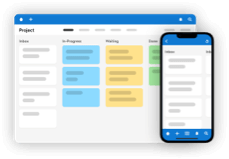
Freelo - Nástroj na řízení úkolů a projektů
Přidej se, pozvi svůj tým a klienty, rozděl práci a sleduj, jak se úkoly dají do pohybu.
Teď ta zákeřná část. Jak poznat jméno pluginu a jejich vlastnosti? Pro jméno pluginu stačí navštívit složku /etc/munin/plugin, kde najdete aktivované pluginy, které munin používá.
Najdete tam například “mysql_bytes” a vlastnosti a jejich hodnoty zjistíte po napsání příkazu na SSH:
munin-run mysql_bytes recv.value 1338275 sent.value 44469316
Teď víte, jak se vlastnosti jmenují a můžete přidat novou notifikaci.
Například: pošli varování, pokud hodnoty recv.value překročí 200 000 bytes / 20 MB a byly by výrazně nad průměrem. To poznáte z grafu přímo v muninu. Je to pouze orientační, abyste věděli, jak si správně notifikace nastavit. Každá aplikace, web nebo databáze to budou mít jiné a každý si to musí prověřit individuálně.
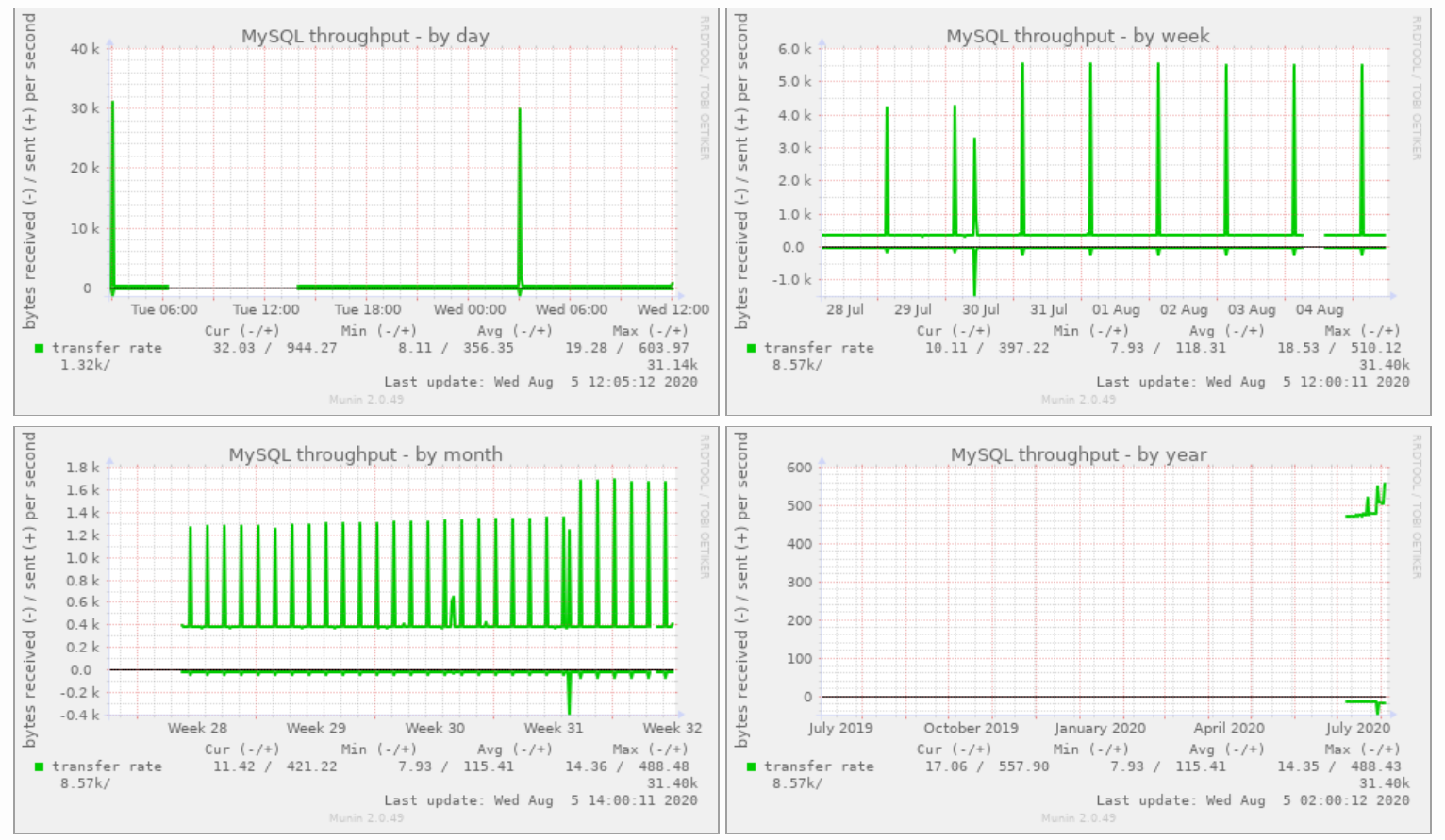
Takže pod řádek s postfixem přidejte ještě nový příkaz. Výsledek bude vypadat:
[localhost.localdomain] address 127.0.0.1 use_node_name yes postfix_mailvolume.volume.warning 100 postfix_mailvolume.volume.critical 1000 mysql_bytes.recv.value.warning 200000 mysql_bytes.recv.value.critical 300000
Konfigurační soubor uložte a je hotovo.
Jak nainstalovat nové pluginy v Muninu
Je to velice jednoduché. Možná o tom ani nevíte, ale všechny pluginy už na serveru existují. Nachází se ve složce /usr/share/munin/plugins a ty aktivované najdete v /etc/munin/plugins
Nemusíte ale složitě hledat ve složkách, ale stačí jeden krásný příkaz:
munin-node-configure --suggest
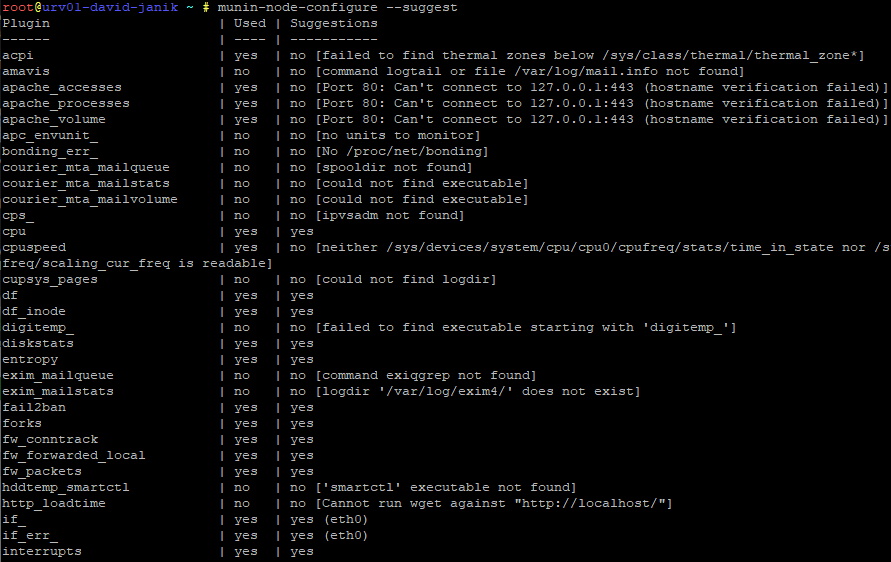
Kolonka USED ukazuje, jestli je plugin aktivovaný a SUGGESTIONS jestli je možné plugin aktivovat a případně, co mu chybí. Nenajdete tam ale všechny možnosti. Můžete ještě monitorovat provoz na openvpn, konkrétním portu nebo monitorovat rychlost internetové připojení pomocí pluginu ping_
Pro aktivaci pluginu stačí vytvořit ve složce /etc/munin/plugins tzv. symlink(odkaz), který bude směřovat zatím na neaktivní plugin. Vytvořením odkazu ho ale aktivujete.
Znát rychlost připojení se hodí za každé situace. My si ukážeme, jak ze serveru nastavit pravidelnou kontrolu pomocí pluginu ping_
cd /etc/munin/plugins ln -s /usr/share/munin/plugins/ping_ /etc/munin/plugins/ping_www.root.cz service munin-node restart NEBO /etc/init.d/munin-node restart
Tím se plugin aktivuje a po chvíli nám přibude nový graf v sekci network. Takhle stejně se přidávají veškeré další pluginy. Pokud jej ve složce /usr/share* nemáte, stačí se podívat do galerie od muninu, najít zdrojový kód konfigurace a zjistit, jestli není potřeba dodatečně něco nastavit nebo nainstalovat.
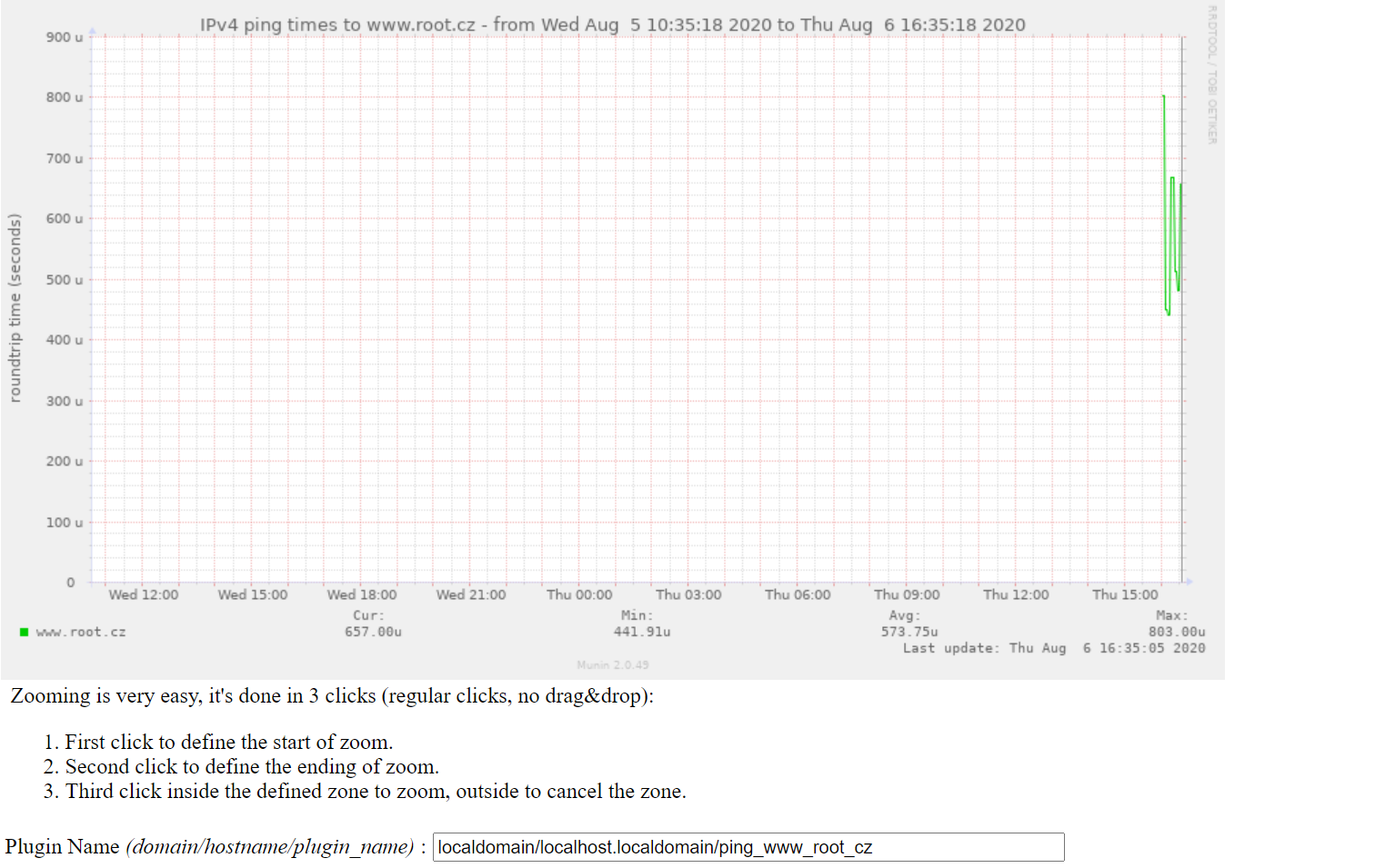
Příkaz munin-node-configure –suggest také vždy napoví. Nezapomínejte číst dokumentace! Bez nich to prostě nejde a v návodu veškeré možnosti popsat prostě nejde.
Jestli máte problémy, tak nám určitě napište a rádi vám pomůžeme. Logy najdete ve složce /var/log/munin/.
To pro začátek bude stačit. Nedokážeme bohužel rozebrat všechny krásné možnosti muninu, ale už víte, jak si přizpůsobit notifikace a aktivovat nové pluginy. Doporučujeme projít celou galerii pluginu a uvidíte, jestli se bude nějaký hodit. My se snažíme vždy udělat většinu práce za vás a do defaultní instalace jsme přidali opravdu spousty užitečných grafů, ale určitě najdete i pluginy, které se budou hodit i vám.
Jestli budete mít zájem, tak si příště ukážeme, jak na jedné instalaci muninu monitorovat více serverů najednou aniž by všechny servery museli být u nás.
zdroje:
https://munin.readthedocs.io/en/latest/tutorial/
https://www.abclinuxu.cz/clanky/munin-sietovy-monitorovaci-framework